Windows环境下的tomcat+apache配置
Tomcat在Windows下的免安装配置

apache-tomcat-Tomcat在Windows下的免安装配置(2008-06-29 12:29:51)1、下载到Apache的官方网站,我们可以很容易找到Tomcat的下载地址,如:-60.cgi在这里我们可以下载到Tomcat的Service Installer三种安装包,其中:Zip是Windows下的免安装版本,只需要解压后做一定的手动配置就可以正常的使用;tar.gz是Linux下的安装包;Windows Service Installer很明显就是Windows下的Install程序,双击后就可以自动安装了。
在这里主要讲一下如何使用Zip包来进行解压配置,那么我们就需要下载下来这个文件:apache-tomcat-2、解压与配置在安装Tomcat之前,我们首先要安装的是JDK,Tomcat是在Java运行环境的支持下运行的,所以必须首先安装并配置好JDK。
JDK的安装程序可以到sun公司的官方网站,在这里我们就详细描述JDK的安装了。
JDK安装好后需要配置以下环境变量:JAVA_HOME=JDK安装目录(注意,这个值后面不能有";"号)ClassPath=.,%JAVA_HOME%\lib\dt.jar;%JAVA_HOME%\lib\tools.jarPath=%JAVA_HOME%\bin;原有内容将apache-tomcat-,这里就是我们的Tomcat了。
解压后Tomcat以后我们同样需要设置几个环境变量:CATALINA_HOME=Tomcat解压目录,我们这里就是CATALINA_HOME=C:\tomcat6环境变量配置的时候如果没有这个关键字,就新加一项,如果已经有了,如Path,就是在原有内容值的基础上添加新的内容,新的内容与原有的值以分号相隔。
配置好上面的这些内容以后就可以重启系统了。
3、运行重启系统以后,我们可以进入Tomcat解压目录下的bin目录,找到startup.bat文件,这个文件就是Tomcat的启动文件,双击这个文件,我们可以看到打开了一个命令行窗口,一些Tomcat启动的加载信息就显示出来,最后一行应该是:信息:Server startup in xxx ms这就是说你的服务器已经启动成功了,这是你可以打开浏览器,在地址栏中输入:看看是不是可以看到Tomcat的页面了。
Tomcat安装及配置教程

Tomcat安装及配置教程Tomcat安装及配置教程Tomcat 服务器是⼀个免费的开放源代码的Web 应⽤服务器,属于轻量级应⽤服务器,在中⼩型系统和并发访问⽤户不是很多的场合下被普遍使⽤,是开发和调试JSP 程序的⾸选。
今天就在这⾥教⼤家如何进⾏安装以及配置。
操作⽅法01⾸先第⼀步,进⼊官⽹进⾏下载,选择Download下你要安装的版本进⾏下载。
02此次下载的是windows安装版,直接点击即可安装,但在安装前必须要进⾏环境设置——>设置Tomcat运⾏时依赖的SDK。
设置⽅法:选择我的电脑->属性->⾼级系统设置->环境变量->⽤户变量下选择"新建" 如下图所⽰:其中变量值为:SDK的安装路径。
03之后便是安装过程。
选择“Next”。
04选择“I Agree”。
05此处只选择设置User Name和Password其它选项选择默认值。
06选择你电脑上已安装的jre路径。
07选择“Tomcat”的安装路径。
08这⾥我们先取消上⾯两个选项,单击“Finish”完成安装。
09Tomcat 的主⽬录⽂件详解:Tomcat的主⽬录⽂件夹有以下⼏个:1. bin:⽤于存放启动和关闭tomcat的可执⾏⽂件。
2. lib:⾥⾯存放需要的jar包。
3. conf:tomcat的各种配置⽂件,tomcat启动时需要读取的配置⽂件主要有:server.xml,web.xml,tomcat-users.xml等等。
服务器的修改都要从此⽬录中进⾏。
4. logs:⽇志⽂件,如果服务器出现错误,会⾃动记录。
5. server:服务器的管理程序。
6. webapps:所有的可执⾏的web项⽬都会放到此⽬录中。
7. work:tomcat把各种由jsp⽣成的servlet都放在了这个⽂件夹下,⾥⾯包含.java⽂件和.class⽂件。
10启动Tomcat启动Tomcat我们可以直接运⾏bin⽬录下的 Tomcat6.exe 可执⾏⽂件如出现下⾯的效果则说明Tomcat启动成功了。
Apache与tomcat的整合、负载均衡和加入启动和系统服务

Apache与tomcat的整合及负载均衡系统环境:Windows Server 2021 R2 SP1虚拟机环境:Red Hat Enterprise Linux Server release 5.4 (Tikanga) X64安装软件版本:JDK:1.6.0_19 Tomcat: Apache: JK:实施步调:一、安装软件。
1tar -xz2345./configure --prefix=/usr/local/apache2 --enable-so --enable-mods-shared=most--with-mpm=worker6make7make install89/jk/native/1011./configure --with-apxs=/usr/local/apache2/bin/apxs12make13make install二、配置整合及负载均衡1 cp / /usr/local/apache2/modules2配置环境变量vi /etc/profile在文本末尾参加以下内容JAVA_HOME=JDK安装路径CATALINA_HOME=tomcat安装路径CLASSPATH=.:$JAVA_HOME/lib/dt.jar:$JAVA_HOME/lib/tools.PATH=$JAVA_HOME/bin:$PATHexport JAVA_HOME CATALINA_HOME CLASSPATH PATH3应用初始的环境变量source /etc/profile4点窜以下几处而且在末尾加上:Include /usr/local/apache2/conf/ 5添加及设置vi /usr/local/apache2/增加以下内容#加载mod_jk ModuleJkLogLevel info载分配控制制器JkMount /* lb6添加及设置vi /usr/local/apache2/conf/添加以下内容worker.list = lb,tomcat1,tomcat2#server 列表#========tomcat1========worker.tomcat1.port=8009#ajp13 端标语,在tomcat下server.xml配置,默认8009#tomcat的主机地址,如不为本机,请填写ip地址worker.tomcat1.type=ajp13worker.tomcat1.lbfactor = 1#server的加权比重,值越高,分得的请求越多#========tomcat2========worker.tomcat2.port=8009#ajp13 端标语,在tomcat下server.xml配置,默认8009#tomcat的主机地址,如不为本机,请填写ip地址worker.tomcat2.type=ajp13worker.tomcat2.lbfactor = 1#server的加权比重,值越高,分得的请求越多#========controller,负载均衡控制器========worker.lb.type=lbworker.lb.balanced_workers=tomcat1,tomcat2#指定分担请求的tomcatworker.lb.sticky_session=17、将JSP文件放入/usr/local/tomcat/webapps/ROOT8 启动apache和tomcat8 翻开浏览器输入就是这么简单。
Tomcat安装及配置规范
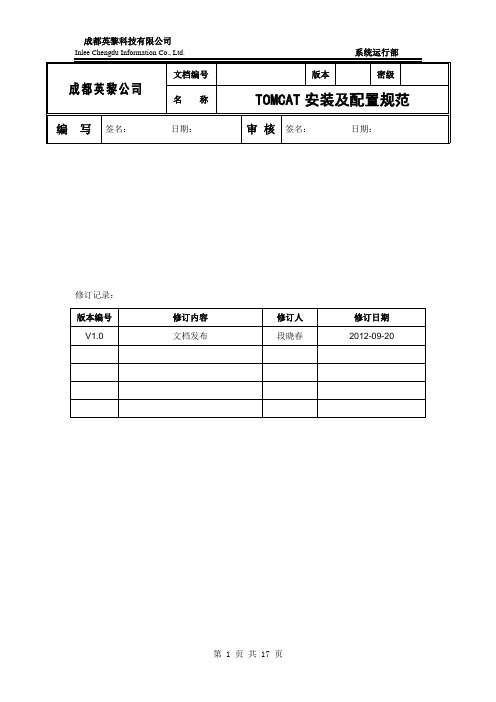
修订记录:TOMCAT安装及配置规范书写目的TOMCAT是系统运行部规定的标准应用服务器,为了规范运行环境,特制订以下规范。
1.安装软件软件列表:apache-tomcat-7.0.30jdk-6u27-linux-x64-rpm.binmod_jk-1.2.28-httpd-2.0.X.so1.1安装JDK确认系统位数:32bit 、64bit#uname –ii386以下安装步骤以64bit的 CentOS 5.6操作系统平台为例,先删除系统自带的JDK,rpm -qa|grep jdkjava-1.6.0-openjdk-1.6.0.0-1.7.b09.el5jdk-1.6.0_20-fcsrpm -qa|grep gcjjava-1.4.2-gcj-compat-1.4.2.0-40jpp.115libgcj-4.1.2-48.el5卸载yum -y remove java java-1.4.2-gcj-compat-1.4.2.0-40jpp.115yum -y remove java java-1.6.0-openjdk-1.6.0.0-1.7.b09.el5#java -version-bash: java: command not found在sun官方网站/javase/downloads/index.jsp下载到对应的jdk文件jdk-6u27-linux-x64-rpm.bin,执行以下命令安装:#cd /home/software#chmod a+x jdk-6u27-linux-x64-rpm.bin#./ jdk-6u27-linux-x64-rpm.bin--- 中途需要输入“yes”确认#rpm -ivh jdk-6u27-linux-x64-rpm#ln -s /usr/java/jdk1.6.0_27 /usr/java/jdk# ln -s /usr/java/jdk/bin/java /usr/bin/java# ln -s /usr/java/jdk/bin/javac /usr/bin/javac确认系统使用正确的java版本# java -versionjava version "1.6.0_27"1.2安装TOMCAT从官方网站获得TOMCAT,地址如下/tomcat/#cd /home/software#groupadd appuser#useradd tomcat -g appuser-d /home/tomcat#tar -zxvf apache-tomcat-7.0.30.tar.gz tomcat#chown -R tomcat:appuser /home/tomcat#chmod -R 750 /home/tomcat#vi /home/tomcat/bin/startup.sh在# Better OS/400 detection: see Bugzilla 31132前面加以下两行export JA VA_HOME=/usr/java/jdkexport CLASSPATH=$JA VA_HOME/lib:$JA VA_HOME/jre/lib#vi /usr/local/tomcat/bin/shutdown.sh在# resolve links - $0 may be a softlink前面加以下两行export JA VA_HOME=/usr/java/jdkexport CLASSPATH=$JA VA_HOME/lib:$JA VA_HOME/jre/lib注意:Windows环境下,修改/tomcat/bin/startup.bat、shutdown.bat。
win8中tomcat8.0配置以及sts中启动的说明

关于win8系统tomcat配置以及在sts中启动的说明1.下载tomcat(下载地址:https:///)本人下载的是tomcat8.0版本。
2.点击tomcat8.0进入下载选择界面3.下载之后将下载的zip文件解压存放到某磁盘根目录下(也可放在其他位置,但是路径中不要出现中文,本人放在D盘根目录下了)4.由于是免安装的文件,因此下一步需要进行的就是配置环境变量(前提是在已经配置好jdk的情况下,配置jdk可以参考网上的教程)(1)右键点击我的电脑(这台电脑),点击属性出现如下界面(2)点击上图中的高级系统设置进入下面界面,之后点击环境变量(3)点击环境变量之后进入一下界面(4)点击如图所示的新建按钮新建一个CATALINA_BASE变量,一个CATALINA_HOME 变量,变量值为tomcat文件夹的位置,本人的tomcat存放在D:\apache-tomcat-8.0.32(5)选中PATH点击编辑,在变量值最后加上;%CATALINA_HOME%\bin;(如果原来在最后有”;”,则不用再%前加入”;”,若没有则需要加入,另外”;”必须为英文字符(6)这样环境变量就测试完毕,接下来测试是否配置成功,使用快捷键windows+r 打开cmd,回车,之后输入startup回车,之后出现如下两图则表示配置成功。
之后右键我的电脑(这台电脑)打开管理,找到服务,启动Apache Tomcat 8.0.32 Server之后打开浏览器输入Http://localhost:8080测试是否出现一下界面,若出现则成功(若出现问题则配置出现问题,或者之前有过tomcat残留文件,需要清空注册表重新配置)5.在配置好环境变量之后则在spring-tool-suite 中启动TOMCAT ,首先打开sts (下载地址是:http://spring.io/tools/sts/)进入界面6.点击上面的windows下的preferences,进入如下第二图界面7.点击上图中的Add按钮展开Apache,选择ApacheTomcat8.0(由于配置的tomcat 为8.0,如是其他版本则选择相应版本),之后点击finish。
snort配置步骤
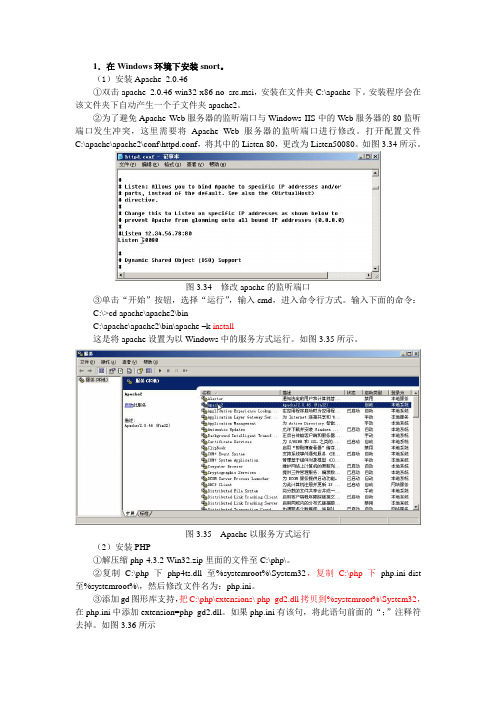
1.在Windows环境下安装snort。
(1)安装Apache_2.0.46①双击apache_2.0.46-win32-x86-no_src.msi,安装在文件夹C:\apache下。
安装程序会在该文件夹下自动产生一个子文件夹apache2。
②为了避免Apache Web服务器的监听端口与Windows IIS中的Web服务器的80监听端口发生冲突,这里需要将Apache Web服务器的监听端口进行修改。
打开配置文件C:\apache\apache2\conf\httpd.conf,将其中的Listen 80,更改为Listen50080。
如图3.34所示。
图3.34修改apache的监听端口③单击“开始”按钮,选择“运行”,输入cmd,进入命令行方式。
输入下面的命令:C:\>cd apache\apache2\binC:\apache\apache2\bin\apache –k install这是将apache设置为以Windows中的服务方式运行。
如图3.35所示。
图3.35Apache以服务方式运行(2)安装PHP①解压缩php-4.3.2-Win32.zip里面的文件至C:\php\。
②复制C:\php下php4ts.dll至%systemroot%\System32,复制C:\php下php.ini-dist 至%systemroot%\,然后修改文件名为:php.ini。
③添加gd图形库支持,把C:\php\extensions\ php_gd2.dll拷贝到%systemroot%\System32,在php.ini中添加extension=php_gd2.dll。
如果php.ini有该句,将此语句前面的“;”注释符去掉。
如图3.36所示图3.36修改php.ini配置文件④添加Apache对PHP的支持。
在C:\apache\apache2\conf\httpd.conf中添加:LoadModule php4_module "C:/php/sapi/php4apache2.dll"AddType application/x-httpd-php .php如图3.37和图3.38所示。
Apache2.2+tomcat-6.0.18集群部署手册
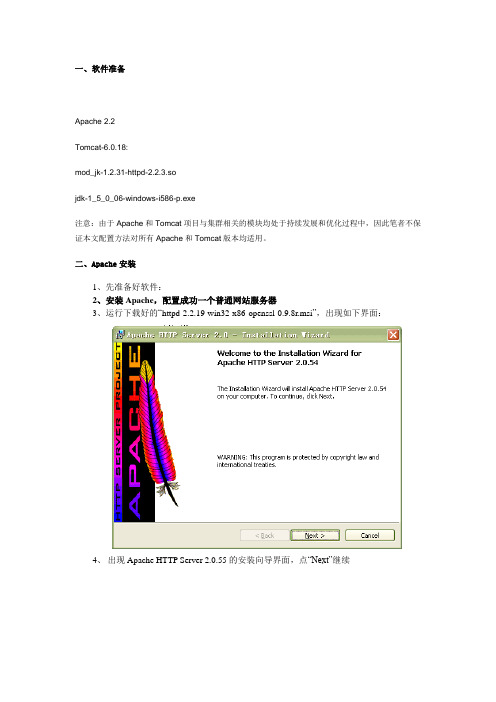
一、软件准备Apache 2.2Tomcat-6.0.18:mod_jk-1.2.31-httpd-2.2.3.sojdk-1_5_0_06-windows-i586-p.exe注意:由于Apache和Tomcat项目与集群相关的模块均处于持续发展和优化过程中,因此笔者不保证本文配置方法对所有Apache和Tomcat版本均适用。
二、Apache安装1、先准备好软件:2、安装Apache,配置成功一个普通网站服务器3、运行下载好的“httpd-2.2.19-win32-x86-openssl-0.9.8r.msi”,出现如下界面:4、出现Apache HTTP Server 2.0.55的安装向导界面,点“Next”继续5、确认同意软件安装使用许可条例,选择“I accept the terms in the license agreement”,点“Next”继续6、将Apache安装到Windows上的使用须知,请阅读完毕后,按“Next”继续7、设置系统信息,在Network Domain下填入您的域名(比如:),在Server Name下填入您的服务器名称(比如:,也就是主机名加上域名),在Administrator's Email Address下填入系统管理员的联系电子邮件地址(比如:yinpeng@),上述三条信息仅供参考,其中联系电子邮件地址会在当系统故障时提供给访问者,三条信息均可任意填写,无效的也行。
下面有两个选择,图片上选择的是为系统所有用户安装,使用默认的80端口,并作为系统服务自动启动;另外一个是仅为当前用户安装,使用端口8080,手动启动。
一般选择如图所示。
按“Next”继续。
]8、选择安装类型,Typical为默认安装,Custom为用户自定义安装,我们这里选择Custom,有更多可选项。
按“Next”继续9、出现选择安装选项界面,如图所示,左键点选“Apache HTTP Server 2.0.55”,选择“This feature, and all subfeatures, will be installed on local hard drive.”,即“此部分,及下属子部分内容,全部安装在本地硬盘上”。
Apache http server for windows 配置详解

此文档阐述了如何在Microsoft Windows平台上安装、配置和运行Apache 2.2 。
如果你发现了bug,或者希望以其他方式作出贡献,请使用我们的bug报告页面。
本文档的大多数内容假定你是从一个二进制发布版安装Apache到Windows上。
如果你想自己编译Apache(可能有助于开发和跟踪bugs),参看编译Windows下的Apache。
基于当前的Windows版本状况,本文档使用到的缩写及其意义解释包括:∙Windows NT:指所有基于NT核心的Microsoft Windows操作系统的版本,包括Windows NT, Windows 2000, Windows XP, Server 2003及后续版本。
∙Windows 9x:指所有定位于家庭使用的Microsoft Windows操作系统的版本,包括 Windows 95 , Windows 98, Windows ME 。
对操作系统的要求Apache 2.2被设计为在Windows NT上运行。
它的二进制安装程序只能在x86处理器上运行,比如Intel和AMD的芯片。
Apache可能也能够运行在Windows 9x 上,但是并没有经过测试,也不建议在实际工作的系统上这样使用。
任何情况下都必须确保TCP/IP网络协议已经安装。
如果在Windows 95上运行,必须安装"Winsock2"升级补丁。
"Winsock2" for Windows 95可以在这里下载。
如果在NT 4.0上运行,建议安装Service Pack 6 ,因为Service Pack 4有众所周知的TCP/IP和Winsock完整性的问题,在以后的Service Pack中解决了这些问题。
下载 Apache for Windows关于Apache最新版本的有关信息可以在/download.cgi上找到。
那里会列出当前发行版本、所有最近的alpha和beta测试版本以及镜像web站点和匿名ftp服务器的信息。
- 1、下载文档前请自行甄别文档内容的完整性,平台不提供额外的编辑、内容补充、找答案等附加服务。
- 2、"仅部分预览"的文档,不可在线预览部分如存在完整性等问题,可反馈申请退款(可完整预览的文档不适用该条件!)。
- 3、如文档侵犯您的权益,请联系客服反馈,我们会尽快为您处理(人工客服工作时间:9:00-18:30)。
Windows环境下tomcat + apache配置技巧
君三思/文Apache的HTTPD是目前比较受欢迎的网站服务器软件,不但功能强大,还完全免费,并且支持市场上流行的各种操作系统(Windows,Linux,Mac os)。
同时对于Java Servlet/JSP的支持,通常也会使用同样Apache出品的Tomcat。
Tomcat除了支持Java Servlet/JSP之外,也可以当做网站服务器使用,但是在对于静态的html文件、图片文件等的解析效率上不如Apache HTTPD的执行效率高。
应用tomcat的服务器如果网站的访问量较大,系统资源占用会明显升高,近日笔者在项目执行过程中遇到这一问题,便也想到同时应用tomcat+apache服务。
Apache负责静态资源处理,tomcat负责jsp和java servlet等动态资源的处理。
在网上看了不少介绍Apache和Tomcat集成的帖子。
大多为互相转贴,有几个关键问题没有讲清楚,并且多数文章讲解中所举的软件版本都已经比较老旧。
因而笔者总结自己实际操作的经验,希望对大家有所帮助。
准备工作:
1、apache 2.0.55
下载地址:/httpd/binaries/win32/apache_2.0.55-win32-x86-no_ssl.msi 2、Tomcat 5.5
下载地址:/download-55.cgi
3、JRE5.0 update6
下载地址:/j2se/1.5.0/download.jsp
你也可以选择安装JDK,JDK不仅包含了运行java应用程序的支持,同时也包含J2SE的开发包。
但如果您只是应用的话,我建议您仅下载JRE即可,为什么?因为它小啊:)4、JK-apache-2.0.55
下载地址:
/dist/tomcat/tomcat-connectors/jk/binaries/win32/jk-1.2.15/mod_jk-apache-2.0.55.so
注意jk的版本一定要与你的apache版本相同。
Jk下载可以直接到官网下载,有多种版本,适用于各种操作系统,地址如下:
/dist/tomcat/tomcat-connectors/jk/binaries/
windows用户进入win32目录,不同的tomcat对应不同jk文件扩展名不同,有可能是*.dll,或者*.so,根据你的tomcat版本下载合适的jk版本。
安装,软件的安装顺序可以适当调整,但是jre(jdk)一定要在tomcat之前安装:
1、安装JRE(JDK)
此处选择默认安装即可,(旧版本的JDK安装完之后需要设置系统的环境变量,JRE和JDK5.0以后版本不设置也没关系。
)安装完成之后你可以选择按照下面的示例设置你的系统环境变量:我的电脑->右键属性->常规->高级->环境变量
JA V A_HOME = d:\Java\jre1.5.0_06
CLASSPATH = .;d:\Java\jre1.5.0_06\lib\dt.jar;d:\Java\jre1.5.0_06\lib\tools.jar
PATH = d:\Java\jre1.5.0_06\bin
注意文件路径要改成你实际安装的路径。
2、Apache安装
此处注意,如果你本机已经装了iis并且占用80端口,务必先在服务中将iis停止或禁用。
软件默认安装即可。
安装过程中设置Network Domain和Server Name为localhost,设置你的email地址,下方会让你选择only for the current user或for all users。
默认选择for all users。
这样Apache就会占用80端口,并且做为一个系统服务开机自运行。
安装完成之后,你在浏览器中输入http://localhost,将会看到Apache的成功页面.Apache 的主目录是d:\Apache\Apache2,此时Apache,已经运行,你可以在窗口的托盘看到他的图标,双击图标,在弹开的窗口选择"Open Apache Monitor",点Stop,停止Apaceh服务,因为下面要安装Tomcat和JK.
3、Tomcat安装
选择安装目录为了d:\Tomcat,其余为默认安装.成功后在浏览器中输入http://localhost:8080,出现Tomcat页面表示安装成功了。
关于tomcat的设置已经有很多非常详细的文章,在此就不再详述了。
4、JK的安装
把mod_jk_2.0.55.so拷贝到d:\Apache\Apache2\modules\下.
以上安装全部完成后,打开cmd命令提示符,运行d:\Apache\Apache2\bin\Apache.exe -t 你将会看到"Syntax OK",表示Apache配置正常.这个命令非常有用,下面在继续配置Apache 的时候还会再次用到。
配置服务器:
1、配置Tomcat
查找目录下的conf/workers.properties文件,并对比下方文本内容,如有不同以下方内容为准修改。
workers.tomcat_home=d:\Tomcat #让mod_jk模块知道Tomcat的位置
workers.java_home=d:\Java\jre1.5.0_06 #让mod_jk模块知道jre的位置
ps=\
worker.list=ajp13 #模块版本
worker.ajp13.port=8009 #工作端口,若没占用则不用修改
worker.ajp13.host=localhost #本机,若上面的Apache主机不为localhost,作相应修改
worker.ajp13.type=ajp13 #类型
worker.ajp13.lbfactor=1 #代理数,不用修改
如果文件不存在则创建。
并填充上述内容。
2、配置Apache
打开d:\Apache\Apache2\conf下的httpd.conf,在最后加入下面这段代码并保存。
#设置Apache与Tomcat之间的连接,让Apache遇到jsp文件时,在后台将其交由Tomcat 去处理
LoadModule jk_module modules/mod_jk_2.0.55.so
#此处mod_jk的文件为你下载的文件
JkWorkersFile "d:/Tomcat/conf/workers.properties"
#指定tomcat监听配置文件地址
JkLogFile "d:/Tomcat/logs/mod_jk2.log"
#指定日志存放位置
JkLogLevel info
#设置虚拟主机
<VirtualHost localhost>
ServerAdmin localhost
DocumentRoot d:/test1
#您的站点项目所在路径,应与tomcat中的目录设置相同
ServerName localhost
DirectoryIndex index.html index.htm index.jsp
ErrorLog logs/shsc-error_log.txt
CustomLog logs/shsc-access_log.txt common
JkMount /servlet/* ajp13
#让Apache支持对servlet传送,用以Tomcat解析
JkMount /*.jsp ajp13
#让Apache支持对jsp传送,用以Tomcat解析
JkMount /*.do ajp13
#让Apache支持对.do传送,用以Tomcat解析
</VirtualHost>
#开头的行为注释,可以删除。
此处的配置是以设置虚拟目录,重新指定serverName,DocumentRoot路径的方式配置站点。
实际上,Apache的配置可以非常灵活,你也可以不采用虚拟目录的方式,而直接去修改站点的默认配置,使用任意文本编辑工具,搜索如ServerName,DocumentRoot,ServerAdmin等相关项,然后将该项的配置根据你的实际情况进行修改即可。
我建议大家可以多多尝试不同的配置,这是一种很有乐趣的体验。
所有的修改完成之后,再次执行d:\Apache\Apache2\bin\Apache.exe -t 如果看到“Syntax OK”,说明所有配置无误,双击窗口的托盘中图标,然后点击Start运行。
在地址栏中分别输入http://localhost/,与http://localhost:8080/若结果相同,Apache与Tomcat整合成功。
